Aggiunta condivisioni e permessi – Asus WL-HDD2.5 User Manual
Page 52
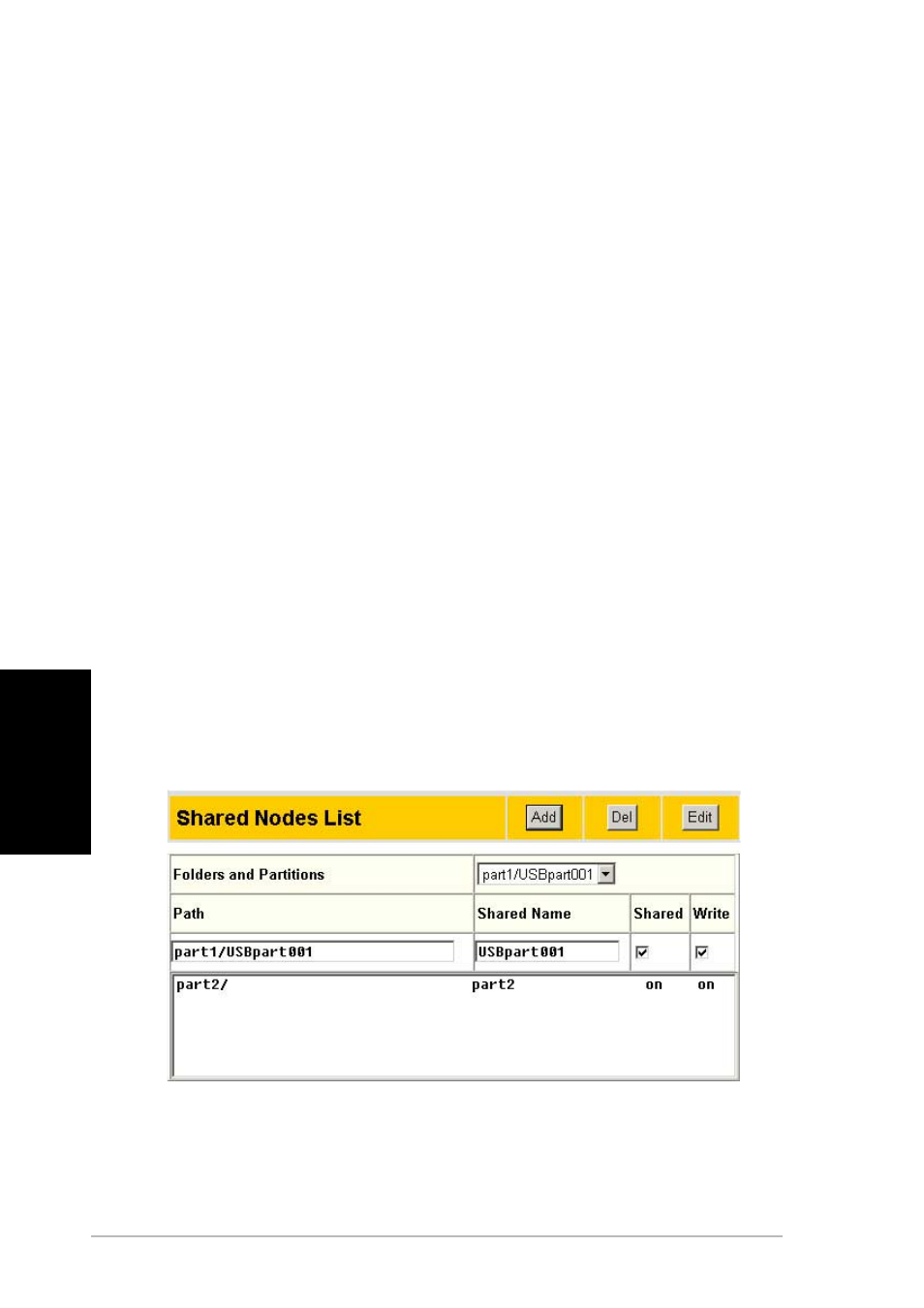
10
ASUS 802.11g WL-HDD2.5
Italiano
Aggiunta condivisioni e permessi
La lista dei nodi condivisi rappresenta un elenco di tutte le cartelle e partizioni
di ASUS WL-HDD2.5 e mostra i permessi per ogni nodo.
1. Nella maschera “Elenco Nodi Condivisi” della pagina
“Impostazioni Storage - Nodi Condivisi”, selezionare una cartella
o partizione dal menu a cascata “Cartelle e Partizioni”.
2. Inserire un nome nel campo “Nome Condivisione”.
3. Fare clic sulle caselle “Condivisa” e / o “Scrittura” per abilitare la
cartella o la partizione alla condivisione tra gli utenti.
4. Fare clic su Agg. per aggiungere la cartella o partizione all’elenco
dei nodi condivisi.
5. Selezionare una cartella o partizione dall’elenco e fare clic su
Modifica per modificare i permessi dell’utente/i.
6. Nella maschera “Diritti d’Accesso”, modificare i permessi e fare
clic su Applica per impostare i nuovi diritti di accesso per le
cartelle.
7. Dopo aver aggiunto gli utenti e impostato i diritti di accesso,
selezionare “Applica le regole nell’elenco dei nodi condivisi”
dall’elenco “Modalità Risorsa di Rete” per applicare i permessi.
8. Utilizzare “Modalità FTP” per determinare la cartella di
collegamento per gli utenti di ASUS WL-HDD2.5 che utilizzano
un client FTP.
9. Fare clic su Fine per salvare le modifiche e riavviare il sistema.
